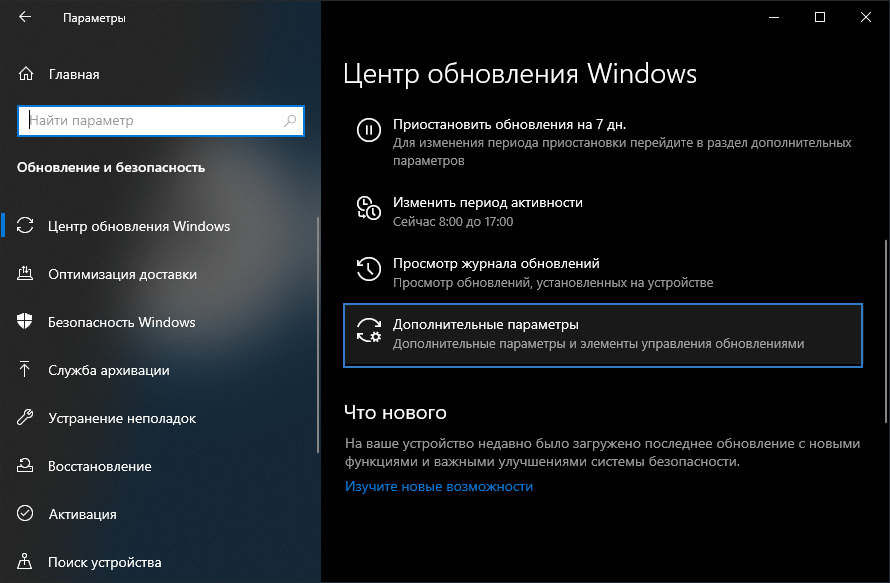- Как отложить обновление Windows 10 до October 2020 Update версия (20H2)
- Как отложить обновление Windows 10 профессиональная до версии (20H2) October 2020 Update
- Как отложить установку обновлений Windows 10 Pro до версии 20H2 через редактор локальной групповой политики
- Как отложить обновление домашней Windows 10 до версии 20H2 используя редактор реестра
- Как отложить обновления в Windows 10 Pro
- Не готовы к Windows 10 October 2018 Update? Как отложить установку обновления
- Примечание
- Содержание
- Выбираем канал обновления
- Windows 10 Pro
- Как отложить установку обновления Windows 10 Pro (версия 1809) с помощью приложения Параметры
- Как отложить установку обновления Windows 10 Pro (версия 1809) с помощью редактора групповой политики
- Windows 10 Домашняя
- Как отложить установку обновления Windows 10 Домашняя (версия 1809) с помощью реестра
- Как отложить установку обновления Windows 10 Домашняя (версия 1809) с помощью лимитного подключения
- Настраиваем Ethernet подключение как лимитное, чтобы отложить установку версии 1809
- Настраиваем Wi-Fi подключение как лимитное, чтобы отложить установку версии 1809
- Заключение
Как отложить обновление Windows 10 до October 2020 Update версия (20H2)
Если вы хотите избежать возможных проблем с крупным обновлением Windows 10 October 2020 Update версия (20H2), то можете отложить его установку используя нашу инструкцию для Windows 10 Home и Pro.
Windows 10 версии 20H2 под названием Windows 10 October 2020 Update станет девятым основным обновлением со времён первоначального запуска, которое Microsoft начнет раздавать на все компьютеры в конце октября 2020 года.
В связи с гонкой Microsoft по выпуску новых версий Windows 10 проявляется многочисленное количество багов и имеет смысл повременить с обновлением. В нашем руководстве вы узнаете как отложить обновление Windows 10 до версии 20H2.
Как отложить обновление Windows 10 профессиональная до версии (20H2) October 2020 Update
Откройте «Параметры» и зайдите в «Обновление и безопасность«.
Пройдите в «Дополнительные параметры«.
В разделе «Выберите, когда устанавливать обновления«, поставьте «Обновление компонентов включающее в себя новые функции и усовершенствования» максимальное значение «365 дней» или позднее.
Как отложить установку обновлений Windows 10 Pro до версии 20H2 через редактор локальной групповой политики
1. Нажмите Win+R и введите gpedit.msc
2. Пройдите по такому пути: Конфигурация компьютера > Административные шаблоны > Компоненты Windows > Центр обновления Windows > Центр обновления Windows для бизнеса. Щелкните правой кнопкой мыши «Выберите, когда следует получать предварительные сборки и обновления компонентов» и нажмите «Изменить«.
3. Установите «Включено» и поставьте «Semi-Annual Channel«.
4. Задайте количество дней и нажмите «ОК«.
Как отложить обновление домашней Windows 10 до версии 20H2 используя редактор реестра
Для того чтобы упростить вам задачу, мы экспортировали два параметра реестра «BranchReadinessLevel» и «DeferFeatureUpdatesPeriodInDays» и залили к нам на сервер.
Скачайте архив и распакуйте, запустите файл Updates.reg и добавьте значения в реестр, после чего перезагрузите компьютер.
После выполнения этих действий, Windows 10 перестанет обновляться до новой версии, пока не закончится установленный срок.
Как отложить обновления в Windows 10 Pro
С выходом Windows 10 компания Microsoft представила новую стратегию развития своей операционной системы — Windows as a Service (WaaS или «Windows как сервис»). Её основой является сервис обновлений. Microsoft обеспечивает поддержку Windows 10, регулярно выпуская для неё два вида обновлений — обновления компонентов и накопительные обновления.
- Обновления компонентов выходят каждые 6 месяцев и добавляют в систему новые функции. В них разработчики редактируют в том числе ядро системы, из-за чего могут возникать проблемы совместимости устройств и программ. В качестве примеров обновлений компонентов можно обозначить Windows 10 Anniversary Update (версия 1607, сборка 14393), Windows 10 Creators Update (версия 1703, сборка 15063), Windows 10 Fall Creators Update (версия 1709, сборка 16299), Windows 10 April 2018 Update (версия 1803, сборка 17134).
- Накопительные обновления обычно выходят каждый второй вторник месяца (но могут выходить чаще в случае возникновения критических проблем). Они лишь исправляют ошибки и закрывают дыры в безопасности системы. Они не изменяют основной номер сборки — меняется лишь число после точки (например, 14393.2007, 15063.850, 16299.248).
Обновления являются важной частью Windows 10, и Microsoft рекомендует устанавливать последние версии системы как можно быстрее. Тем не менее, это возможно не всегда. В исключительных случаях, когда оборудование вашего устройства несовместимо с последним обновлением, когда на вашем аппарате недостаточно памяти для установки обновления, в других подобных ситуациях, у вас может возникнуть необходимость отложить установку новой версии ОС. Разработчики Windows предусмотрели несколько опций, которые помогут вам в этом случае. О них мы и расскажем в этой статье.
В редакцию Windows 10 Pro встроены все необходимые для тонкой настройки центра обновления инструменты. Способ их применения зависит от версии Windows 10, установленной на вашем устройстве. Подробные инструкции можно найти немного ниже.
Работа данных инструкций для Windows 10 Pro в режиме S Mode, Windows 10 Enterprise, Windows 10 Education не гарантируется, но, скорее всего, они окажутся полезными и для этих редакций.
Если у вас установлена Windows 10 Home (Домашняя) или Windows 10 Home Single Language (Домашняя для одного языка), вы можете лишь воспользоваться следующими средствами:
- Утилита Show or Hide Updates, чтобы скрыть проблемное обновление. Отметим, что когда вы выполняете диагностику и сброс центра обновления, настройки этой утилиты сбиваются, и их надо применить ещё раз.
- Опция Активные часы, чтобы отложить установку проблемного обновления на срок до 7 дней.
- Галочка Приостановить обновления, которая позволяет отложить все обновления на срок до 7 дней. Найти её можно в приложении Параметры: Обновление и безопасность — Центр обновления Windows — Дополнительные параметры.
К сожалению, описываемые далее в этой статье настройки в домашних редакциях Windows 10 не предусмотрены.
Настройка обновлений в приложении Параметры (Windows 10 1703 и выше)
В Windows 10 1703 и выше (сборка 15063 и выше) настройки обновлений можно найти прямо в приложении Параметры. Откройте его, пройдите в категорию Обновление и безопасность — Центр обновления Windows и откройте Дополнительные параметры.
Вам будут доступны следующие параметры:
- Уровень готовности обновления.
Специально для бизнес-пользователей Microsoft предусмотрела две ветви обновлений — Current Branch (Semi-Annual Channel в Windows 10 1709 и выше) и Current Branch for Business (Semi-Annual Channel (Targeted) в Windows 10 1709 и выше). По умолчанию центр обновления Windows настроен на первую ветвь, и ваш компьютер будет получать обновления компонентов сразу, как только они станут доступными. При переключении на вторую ветвь обновления компонентов будут приходить на ваш компьютер лишь примерно через 4 месяца после релиза, когда в них будут исправлены все серьёзные ошибки. - Откладывание обновлений компонентов.
В случае, если вам нужно больше времени для проверки совместимости драйверов и программ с новейшим обновлением компонентов, вы можете отложить его на срок до 365 дней. В этот период вы будете получать накопительные обновления для установленной у вас версии Windows 10, так что ваша система будет в безопасности. - Откладывание накопительных обновлений (исправлений).
Эта опция позволяет предотвратить установку последнего накопительного обновления на срок до 30 дней. Настройка может пригодиться в случае возникновения критических проблем с исправлениями. Такое произошло, например, в январе 2018 года. Компания AMD предоставила Microsoft некорректную информацию о своих процессорах, из-за чего после установки накопительных обновлений система на некоторых компьютерах переставала загружаться. - Приостановка всех обновлений.
Пользователи указанных редакций Windows 10 могут остановить получение всех обновлений на срок до 35 дней.
К сожалению, иногда в Windows 10 возникает ошибка, из-за которой указанные опции не появляются в приложении Параметры. В таком случае вам придётся воспользоваться редактором групповых политик, о работе которого мы расскажем далее.
Настройка обновлений в редакторе групповых политик
В более старых версиях Windows 10 опции, позволяющие отложить обновления, не перенесены в приложение Параметры. Из-за ошибок в системе иногда эти настройки отсутствуют и в актуальных версиях Windows 10. Мы расскажем, как в таком случае настроить центр обновления с помощью редактора групповых политик.
Предупреждение: все описанные ниже операции вы выполняете на свой страх и риск и под собственную ответственность. Мы не несём ответственность за любые проблемы, которые могут возникнуть в результате ваших действий.
- Нажмите Win + R. На планшетах можно нажать и удерживать кнопку Пуск, после чего выбрать пункт Выполнить.
- Введите команду gpedit.msc и нажмите ОК.
В этой папке содержатся два параметра, позволяющие управлять получением обновлений компонентов и накопительных обновлений.
- Кликните два раза по параметру Выберите, когда следует получать обновления компонентов (в Windows 10 1703 и ниже) или Выберите, когда следует получать предварительные сборки и обновления компонентов (в Windows 10 1709 и выше).
- Активируйте пункт Включено.
- В выпадающем списке выберите нужную ветвь обновления (их описания можно найти выше в этой статье), немного ниже — срок откладывания обновления компонентов. В Windows 10 1703 и выше обновление компонентов можно отложить на срок до 365 дней, в Windows 10 1607 и ниже — на срок до 180 дней.
Накопительные обновления (исправления)
- Кликните два раза по параметру Выберите, когда следует получать исправления.
- Активируйте пункт Включено.
- Впишите в поле, на сколько вы хотите отложить накопительное обновление. Максимальный срок — до 30 дней.
- После изменения параметров с помощью редактора групповых политик в приложении Параметры может появиться красная / жёлтая надпись Некоторые параметры скрыты, или ими управляет ваша организация. Это нормально.
- Если вы как-либо пытались отключить телеметрию, приведённые в этой статье способы откладывания обновлений не заработают.
- Мы настоятельно не рекомендуем пытаться отложить или отключить обновления Windows 10 другими способами, описаний которых хватает на сторонних ресурсах в интернете. Вы можете нанести непоправимый вред системе, и вам придётся её переустанавливать.
Отметим также, что не стоит злоупотреблять опциями, которые мы описали в данной статье. Новые версии Windows содержат в себе множество улучшений и исправлений, а старые постепенно перестают поддерживаться как Microsoft, так и разработчиками сторонних программ. Не стоит долго задерживаться на потерявшей актуальность версии операционной системы.
Не готовы к Windows 10 October 2018 Update? Как отложить установку обновления
Windows 10 постоянно получает обновления, чтобы поддерживать безопасность компьютера с помощью новейших патчей для уязвимостей, улучшений и новых функций. Так как обновления скачиваются и устанавливаются автоматически, то выход нового крупного функционального обновления (такого как Windows 10 October 2018 Update) в первые дни после релиза может привести к большому числу проблем.
Развертывание осеннего обновления Windows 10 October 2018 Update, выпущенного 2 октября, было экстренно приостановлено 4 дня спустя. Компания до сих пор не возобновила доставку версии 1809, но, возможно, это произойдет в ближайший Вторник патчей — 13 ноября.
Как правило, когда новая версия Windows 10 начинает поставляться пользователям, она все еще может включать неизвестные ошибки. В частности, некоторые функции могут не работать должным образом на компьютерах определенной конфигурации, а также драйверы устройств могут быть несовместимы с новой версией. Это те причины, из-за которых следует отложить обновление до тех пор, пока не будет исправлено большинство проблем.
В этом руководстве вы узнаете, как приостановить установку обновления Windows 10 October 2018 Update (версия 1809) на вашем компьютере с помощью приложения “Параметры”, редактора локальной групповой политики или с помощью реестра и функции лимитного подключения, если вы используете Windows 10 Домашняя.
Примечание
Все указанные в статье действия можно выполнить только в учетной записи с правами Администратор.
Содержание
Выбираем канал обновления
Начиная с Windows 10 Creators Update можно использовать настройки каналов обновлений для того, чтобы отложить новые обновления функций или приостановить обновления качества.
Microsoft предоставляет два уровня готовности получения обновлений функций. Полугодовой канал (целевой) — Semi-Annual Channel (Targeted) — уровень готовности, зарегистрированный по умолчанию. Пользователи с этим уровнем получают обновления сразу после выхода нового обновления функций.
Уровень “Полугодовой канал” — Semi-Annual Channel — предусматривает получение обновлений только, когда Microsoft подтвердила, что функции готовы для развертывания на предприятиях. Чтобы отложить установку обновления как можно дольше, нужно использовать как раз эту опцию.
Если вы пользуетесь Windows 10 в ветке Semi-Annual Channel (Targeted), то вы можете отложить новую версию на срок до 365 дней со дня ее первоначального выхода. При переключении на ветку Semi-Annual Channel вы можете отложить новую версию до 365 дней, но ПК на данном уровне готовности получит обновление функций через 4 месяца после того, как он будет доступен в “Полугодовом канале (целевой)”. Таким образом, используя ветку Semi-Annual Channel вы можете суммарно отложить обновление функций до 16 месяцев.
Windows 10 Pro
Как отложить установку обновления Windows 10 Pro (версия 1809) с помощью приложения Параметры
Чтобы отложить установку обновления с помощью приложения Параметры, выполните следующие действия:
- Откройте приложение Параметры.
- Выберите раздел Обновление и безопасность.
- Выберите вкладку Центр обновления Windows.
- Нажмите ссылку Дополнительные параметры .
- В разделе “Выберите, когда устанавливать обновления” выберите уровень готовности Semi-Annual Channel (Targeted) или Semi-Annual Channel.
- Выберите количество дней, на которое хотите отложить установку Windows 10 версии 1809.
Примечание: чтобы отложить установку новой версии Windows на максимальный срок, выберите ветку Semi-Annual Channel и выберите значение 365 дней. В этом случае установка обновления блокируется на 16 месяцев.
После завершения этих шагов, Windows 10 не будет устанавливать новую версию до тех пор, пока не пройдет время задержки.
Стоит также отметить, что в Windows 10 предусмотрена возможно отложить установку обновлений качества (ежемесячных обновлений) на срок до 30 дней. Тем не менее, вы можете использовать функцию “Приостановить обновления”, которая временно запрещает установку новых обновлений на срок до 35 дней.
Как отложить установку обновления Windows 10 Pro (версия 1809) с помощью редактора групповой политики
Самый простой способ отложить установку Windows 10 October 2018 Update — использовать приложение Параметры. Тем не менее, аналогичный результат можно добиться при использовании редактора локальной групповой политики.
Чтобы отложить установку обновления с помощью редактора групповой политики, выполните следующие действия:
- Используйте сочетание клавиша Windows + R для запуска команды “Выполнить”.
- Введите gpedit.msc и нажмите Enter (Ввод), чтобы открыть редактор локальной групповой политики.
- Перейдите по следующему пути:
- Щелкните дважды по политике Выберите, когда следует получать предварительные сборки и обновления компонентов.
- Нажмите Включено.
- В разделе “Параметры” вы можете один из доступных уровней готовности Windows:
- Semi-Annual Channel (Targeted) — остановить установку новой версии Windows 10 на срок до 12 месяцев.
- Semi-Annual Channel — остановить установку новой версии Windows 10 на срок до 16 месяцев.
- Выберите, на какой срок вы хотите отложить установку функциональных обновлений. В отдельном поле можно указать количество дней задержки. Максимальное значение — 365 дней.
- Нажмите Применить.
- Нажмите ОК.
После завершения этих шагов, Windows 10 не будет устанавливать новую версию до тех пор, пока не пройдет время задержки.
Windows 10 Домашняя
Если вы используете Windows 10 Домашняя, то вам недоступна опция для блокировки автоматической установки Windows 10 October 2018 Update. Тем не менее, вы можете использовать редактор реестра или задать ваше беспроводное или проводное Интернет-подключение как лимитное — в результате обновления не будут автоматически скачиваться на ваш компьютер.
Как отложить установку обновления Windows 10 Домашняя (версия 1809) с помощью реестра
В ОС Windows 10 Домашняя вы можете отложить установку функционального обновления с помощью системного реестра.
Примечание: Некорректное изменение реестра может привести к серьезным проблемам. Рекомендуется создать резервную копию реестра Windows перед тем, как выполнить данные шаги. В меню редактора реестра выберите Файл > Экспорт для сохранения резервной копии.
- Нажмите сочетание клавиш Windows + R , чтобы открыть окно команды «Выполнить».
- Введите regedit и нажмите OK, чтобы открыть редактор реестра.
- Перейдите по следующему пути:
- Кликните правой кнопкой мыши по разделу Settings и выберите Создать > Параметр DWORD (32 бита).
- Назовите новый параметр BranchReadinessLevel и нажмите Enter.
- Дважды кликните по созданному параметру и установите значение 20, чтобы переключиться на канал Semi-Annual Channel. Для перехода на уровень готовности Semi-Annual Channel (Targeted) установите значение 10
- Нажмите кнопку OK.
- Далее кликните правой кнопкой мыши по разделу Settings и выберите Создать > Параметр DWORD (32 бита).
- Назовите новый параметр DeferFeatureUpdatesPeriodInDays и нажмите Enter.
- Дважды кликните по созданному параметру и установите значение от 0 до 365, чтобы выбрать количество дней, на которое хотите отложить установку Windows 10 версии 1809.
- Нажмите кнопку OK и перезагрузите систему.
Примечание: чтобы отложить установку новой версии Windows на максимальный срок, выберите ветку Semi-Annual Channel и выберите значение 365 дней. В этом случае установка обновления блокируется на 16 месяцев.
Как отложить установку обновления Windows 10 Домашняя (версия 1809) с помощью лимитного подключения
Настраиваем Ethernet подключение как лимитное, чтобы отложить установку версии 1809
Чтобы установить беспроводное подключение как лимитное, выполните следующие действия:
- Откройте приложение Параметры.
- Выберите раздел Сеть и Интернет.
- Выберите вкладку Ethernet
Настраиваем Wi-Fi подключение как лимитное, чтобы отложить установку версии 1809
Чтобы установить беспроводное подключение как лимитное, выполните следующие действия:
- Откройте приложение Параметры.
- Выберите раздел Сеть и Интернет.
- Выберите вкладку Wi-Fi.
- Нажмите по активному подключению, чтобы перейти к его настройкам.
- Включите переключатель Задать как лимитное подключение в активное положение, чтобы запретить потребление трафика фоновыми задачами.
Данный способ позволяет заблокировать все виды обновлений, а значит ваш компьютер будет оставаться незащищенным до тех пор, пока вы отключите лимитное подключение.
Заключение
Хотя данные инструкции позволяют отсрочить установку Windows 10 версии 1809 сразу после официального выхода, мы вас не призываем полностью отказываться от обновления. Обновления имеют ключевое значение для защиты вашей системы и данных от хакеров, вирусов, шифровальщиков и других типов вредоносных программ.
Обновление October 2018 Update улучшает многие аспекты Windows 10, а также добавляет множество новых функций, такие как облачный буфер обмена, приложение «Ваш телефон», новый инструмент для снятия скриншотов и долгожданная темная тема для Проводника Windows.
Эти инструкции предназначены только для того, чтобы помочь вам отложить установку новой версии Windows 10 до тех пор, пока вы не убедитесь, что потенциальные ошибки на вашем устройстве были исправлены.
А вы готовы установить Windows 10 версии 1809 сразу или планируете отложить обновление? Расскажите нам в комментариях ниже.